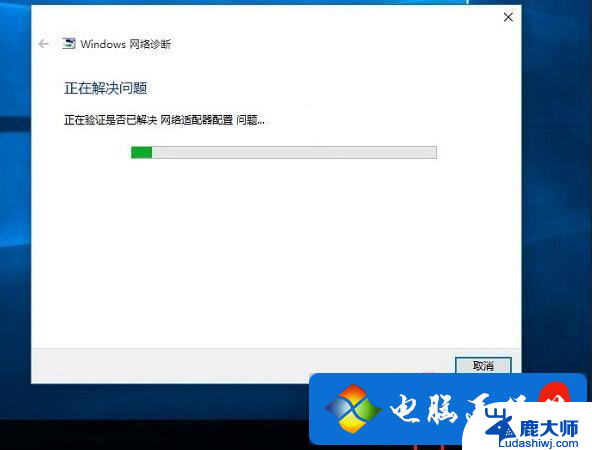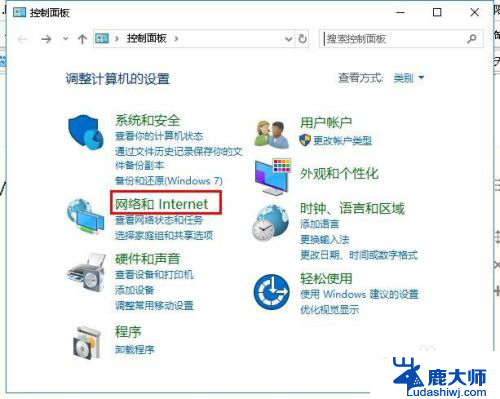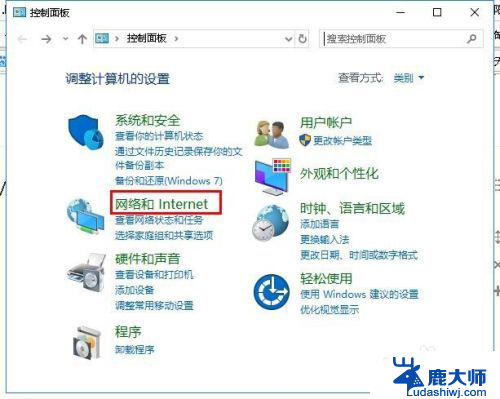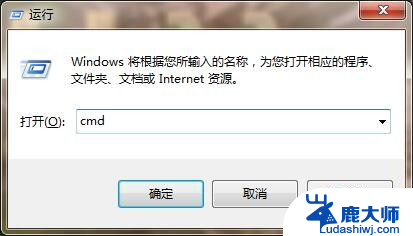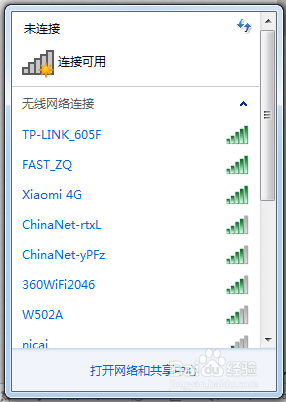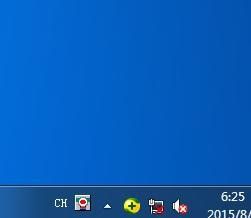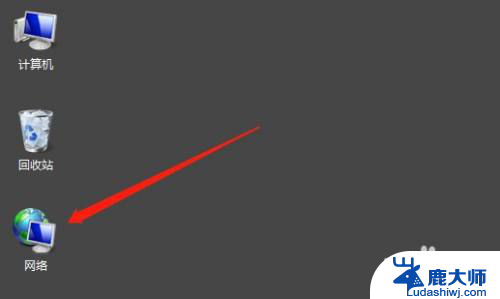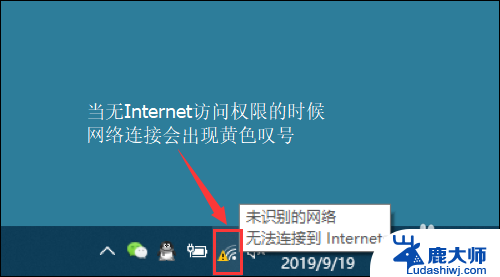电脑识别不了网络怎么办 电脑网络连接不可用的解决方法
电脑识别不了网络怎么办,电脑网络连接不可用是我们在日常使用电脑时常常遇到的问题之一,当我们需要上网浏览信息、下载文件或者进行在线交流时,若电脑无法识别网络或者出现连接失败的情况,无疑会给我们带来不便与困扰。然而不要慌张对于这个问题,我们可以采取一些简单的解决方法来解决。通过检查硬件设备、网络设置、驱动程序更新等步骤,通常可以顺利恢复网络连接。接下来我们将一一介绍这些解决方法,帮助大家解决电脑网络连接不可用的问题。
具体步骤:
1.右键单击电脑右下角的电脑的网络连接,选择打开网络和共享中心,如下图所示

2.进入网络共享中心,点击左侧的更改适配器设置,如下图所示
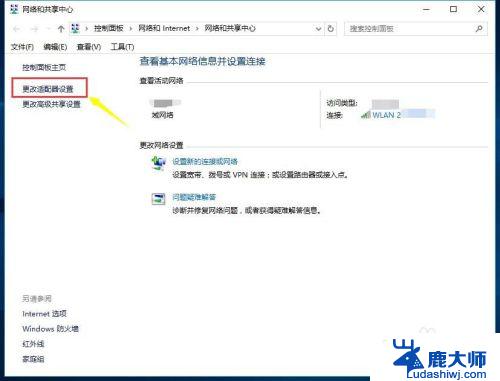
3.进入网络设置,右键单击连接网络,选择禁用,如下图所示
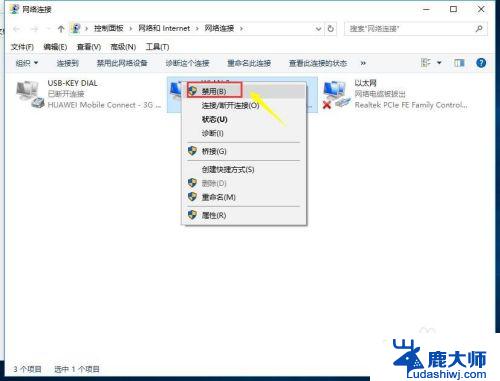
4.禁用后右键单击,选择启用,如下图所示
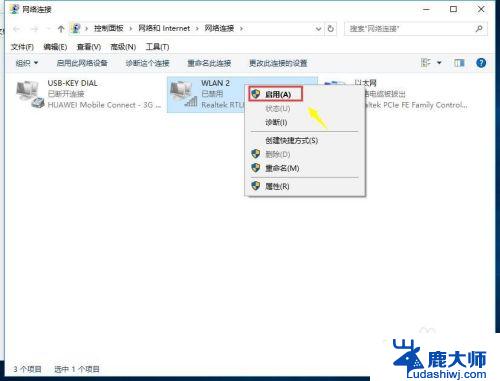
5.这时候网卡会重启识别,一般就可以连接成功了,如果不成功往下看,如下图所示
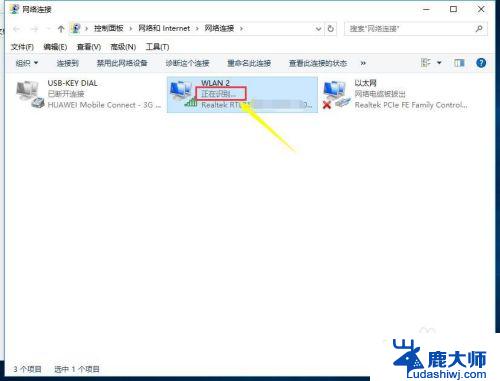
6.右键此电脑--属性,如下图所示
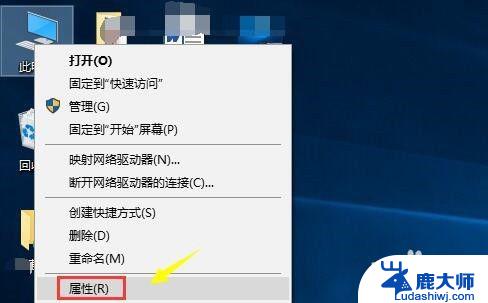
7.在电脑属性界面选择设备管理器进入,如下图所示
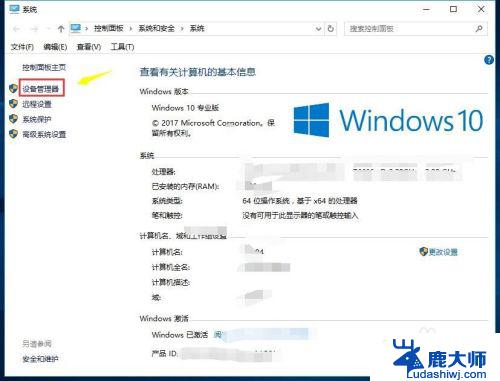
8.在设备管理器界面点击网络适配器, 右键单击你的网卡。选择更新驱动程序,如下图所示
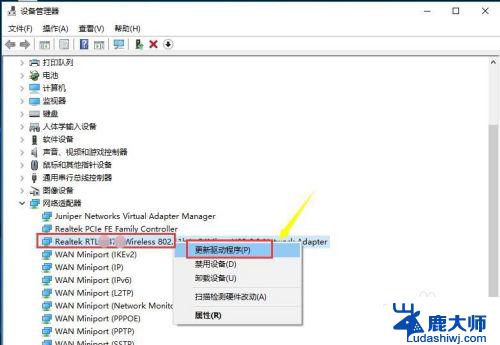
9.让驱动自动搜索,这时候连不上网也没关系。因为windows有自带的通用驱动可以用,在系统盘的system32文件夹里,如下图所示
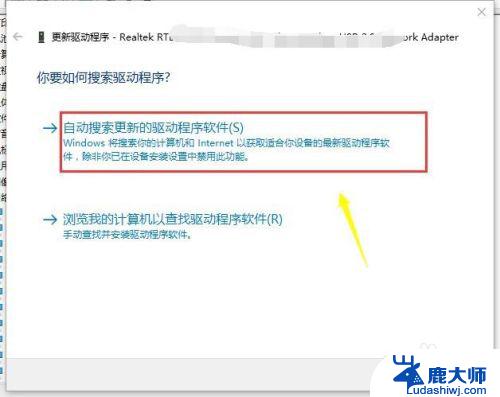
10.系统会更新你系统盘自带的合适的驱动,然后安装。最后重启一下电脑就可以了,如下图所示
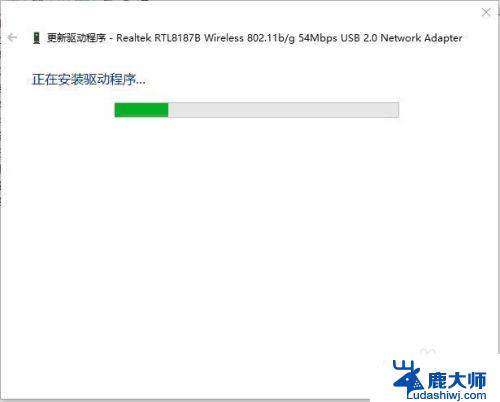
以上是如何解决电脑无法识别网络的全部内容,若你也遇到了类似情况,可以参考本文提供的方法来解决,希望对你有所帮助。